- ავტორი Abigail Brown [email protected].
- Public 2023-12-17 06:52.
- ბოლოს შეცვლილი 2025-01-24 12:14.
Catalyst Control Center არის პროგრამა, რომელიც შეფუთულია დრაივერით, რომელიც ააქტიურებს თქვენს AMD ვიდეო ბარათს. ის გამოჩნდება როგორც CCC.exe თქვენს დავალების მენეჯერში და უმეტეს შემთხვევაში, თქვენ არ მოგიწევთ ამაზე ფიქრი. შეიძლება დაგჭირდეთ კატალიზატორის კონტროლის ცენტრის პარამეტრების გათხრა, თუ თამაშებს თამაშობთ თქვენს კომპიუტერში, და შეიძლება საჭირო გახდეს ყურადღება, თუ ის ოდესმე გაფუჭდება, მაგრამ თქვენ ჩვეულებრივ უსაფრთხო ხართ, უბრალოდ დატოვებთ მას.
რას აკეთებს Catalyst Control Center?
Catalyst Control Center იწყება კომპიუტერის ჩართვისას, რადგან ის უნდა იმუშაოს ფონზე, რათა მართოს თქვენი AMD ვიდეო ბარათის მუშაობა.იგივე პროგრამული უზრუნველყოფა ასევე გამოიყენებოდა ATI ვიდეო ბარათების სამართავად მანამ, სანამ AMD ATI-ს ყიდულობდა, ამიტომ ძველ კომპიუტერებს ATI ბარათებით შეიძლება ასევე ჰქონდეთ დაინსტალირებული CCC.exe.
თუ არ თამაშობთ ვიდეო თამაშებს თქვენს კომპიუტერში, თქვენ ალბათ აღარასოდეს მოგიწევთ Catalyst Control Center-ზე შეხება, მაგრამ თუ ამას აკეთებთ, პროგრამული უზრუნველყოფა საშუალებას გაძლევთ შეამოწმოთ დრაივერის განახლებები თქვენი ვიდეო ბარათისთვის და მართოთ ბარათის მოქმედება.
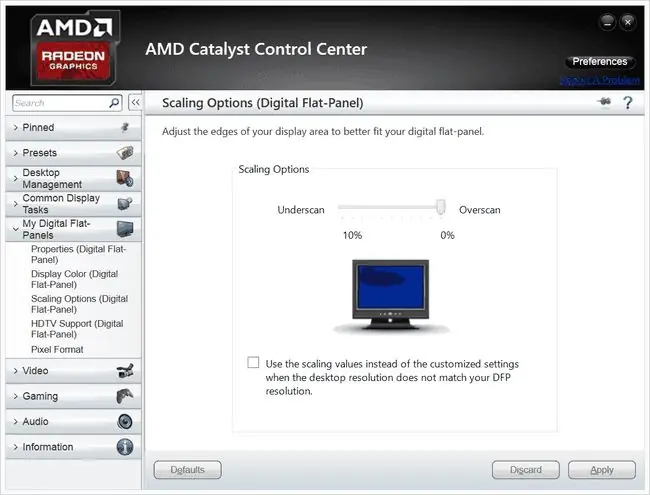
ზოგიერთი ძირითადი რამ, რისი გაკეთებაც შეგიძლიათ Catalyst Control Center-ით, მოიცავს გარჩევადობის ან დესკტოპის არეალის შეცვლას და ეკრანის განახლების სიხშირეს. ასევე არსებობს რამდენიმე მოწინავე პარამეტრი, რომელიც სასარგებლოა მოთამაშეებისთვის. მაგალითად, თქვენ შეგიძლიათ შეცვალოთ ანტი-ალიასინგის პარამეტრები Catalyst Control Center-ში, ამოიღოთ დაკბილული კიდეები 3D ობიექტებიდან.
თუ თქვენ გაქვთ ლეპტოპი ორი ვიდეო ბარათით, ასევე შეგიძლიათ გამოიყენოთ Catalyst Control Center მათ შორის გადართვისთვის. ეს სასარგებლოა, თუ თამაშის თამაშის დროს შეამჩნევთ ცუდ შესრულებას, რაც შეიძლება მოხდეს, თუ თამაში არ იყენებს თქვენს AMD-ის მაღალი სიმძლავრის ვიდეო ბარათს.
როგორ მოხვდა CCC.exe ჩემს კომპიუტერში?
თუ გაქვთ AMD ვიდეო ბარათი, CCC.exe ჩვეულებრივ ინსტალირებულია დრაივერის გვერდით, რომელიც ამუშავებს ბარათს. მიუხედავად იმისა, რომ შესაძლებელია დრაივერის დაყენება Catalyst Control Center-ის გარეშე, ჩვეულებრივია მათი დაყენება ერთად, როგორც პაკეტი. სხვა შესრულებადი ფაილები, როგორიცაა MOM.exe, ასევე შედის პაკეტში.
ნაკლებად გავრცელებულ ვითარებაში შეიძლება გქონდეთ ვირუსი ან მავნე პროგრამა, რომელიც შენიღბულია კატალიზატორის კონტროლის ცენტრად. თუ თქვენ გაქვთ Nvidia ვიდეო ბარათი და თქვენს კომპიუტერს არასდროს ჰქონია დაინსტალირებული AMD ბარათი, ეს შეიძლება იყოს.
არის CCC.exe ვირუსი?
მიუხედავად იმისა, რომ CCC.exe არ არის ვირუსი, როდესაც მას პირდაპირ AMD-დან ჩამოტვირთავთ, ვირუსმა შეიძლება შენიღბოს თავი CCC.exe-ში. ნებისმიერი კარგი ანტივირუსული ან მავნე პროგრამა აღმოაჩენს ამ ტიპის ფარულ პრობლემას, მაგრამ ასევე შეგიძლიათ ნახოთ CCC.exe-ის მდებარეობა თქვენს კომპიუტერში. ამის გაკეთება შეგიძლიათ ექვს ნაბიჯში:
- დააჭირეთ და ხანგრძლივად Ctrl+ Shift+ Esc თქვენს კლავიატურაზე.
- აირჩიეთ დავალებების მენეჯერი. თუ Task Manager არ ჩანს, აირჩიეთ მეტი დეტალები ფანჯრის ქვედა მარცხენა კუთხეში, რათა შეხვიდეთ სამუშაო მენეჯერზე.
-
დავალებების მენეჯერში აირჩიეთ პროცესები ჩანართი.

Image - Name სვეტში მოძებნეთ CCC.exe.
- ჩაწერეთ რა არის შესაბამის ბრძანების სვეტში.
- თუ არ არის ბრძანების სტრიქონი, დააწკაპუნეთ მარჯვენა ღილაკით Name სვეტზე, შემდეგ დააწკაპუნეთ მარცხნივ ბრძანების ხაზზე.
თუ CCC.exe-ის თქვენი ასლი ლეგიტიმურია, ბრძანების ხაზის სვეტის მდებარეობა იქნება მსგავსი Program Files (x86)/ATI Technologies. როდესაც CCC.exe გამოჩნდება ნებისმიერ სხვა ადგილას, ეს იმის მანიშნებელია, რომ ეს შეიძლება იყოს მავნე პროგრამა.
როგორ მოვაგვაროთ CCC.exe პრობლემები
როდესაც CCC.exe პრობლემას განიცდის, შესაძლოა თქვენს ეკრანზე გამოჩნდეს შეცდომის შეტყობინება. ზოგიერთი გავრცელებული შეცდომის შეტყობინება მოიცავს:
- CCC.exe-მ შეწყვიტა მუშაობა.
- CCC.exe-ს შეექმნა პრობლემა.
- Catalyst Control Center: ჰოსტის აპლიკაციას შეექმნა შეცდომა და უნდა დაიხუროს.
ეს ჩვეულებრივ ხდება, როდესაც რაღაც ზიანდება და ყველაზე გავრცელებული გადაწყვეტილებებია Catalyst Control Center-ის ინსტალაციის შეკეთება ან ხელახლა ინსტალაცია. Windows-ის ძველ ვერსიებში ამის გაკეთება შეგიძლიათ საკონტროლო პანელის პროგრამები და ფუნქციები განყოფილებაში. Windows 10-ში გადადით აპები და ფუნქციები Windows-ში პარამეტრები
უფრო მარტივი ვარიანტია ჩამოტვირთოთ Catalyst Control Center-ის უახლესი ვერსია პირდაპირ AMD-დან. როდესაც თქვენ გაუშვით Catalyst Control Center ინსტალერი, მან უნდა წაშალოს დაზიანებული ვერსია და დააინსტალიროს სამუშაო ვერსია.
რადგან Catalyst Control Center არ არის აუცილებელი პროგრამა, თქვენ ასევე შეგიძლიათ თავიდან აიცილოთ მისი გაშვება თქვენი კომპიუტერის ჩართვისას. ამით გიშლით ხელს თქვენი ვიდეო ბარათის გაფართოებულ პარამეტრებზე წვდომაში, მაგრამ ასევე უნდა შეწყვიტოთ შემაშფოთებელი შეცდომის შეტყობინებები.
FAQ
რა არის GPU სკალირება Catalyst Control Center-ში?
GPU სკალირება ეხება პარამეტრების ერთობლიობას, რომელიც საშუალებას აძლევს მომხმარებელს შეცვალოს თამაშების ასპექტის თანაფარდობა. თქვენ შეგიძლიათ შეინარჩუნოთ სურათის ორიგინალური თანაფარდობა, გაჭიმოთ სურათი ისე, რომ შეავსოთ მთელი ეკრანი, ან შეგიძლიათ სურათის ცენტრში შავი ზოლებით.
მჭირდება კატალიზატორის კონტროლის ცენტრი?
თუ გაქვთ AMD გრაფიკული ბარათი, დიახ, გაქვთ. CCC არის მნიშვნელოვანი ინსტრუმენტი, რომელიც შეგიძლიათ გამოიყენოთ თქვენი თამაშების შესრულების შესაცვლელად. თუ თქვენ გაქვთ NVIDIA გრაფიკული ბარათი ან იყენებთ ინტეგრირებულ გრაფიკას, მაგალითად, Intel-ისგან, თქვენ გამოიყენებთ სხვა პროგრამულ უზრუნველყოფას, რომლებიც იგივეს აკეთებენ.






